Al instalar ESET Endpoint Antivirus for macOS por primera vez, debe permitir a ESET Endpoint Antivirus for macOS proteger las extensiones del sistema y el acceso completo al disco.
 macOS Ventura (13) y versiones posteriores
macOS Ventura (13) y versiones posteriores
1.Abra Configuración del sistema.
2.Seleccione Privacidad y seguridad en el menú de la izquierda.
3.Haga clic en la opción Acceso total al disco y en el interruptor de ESET Endpoint Antivirus for macOS para activarlo.
4.Utilice su Touch ID o haga clic en Usar contraseña, escriba su nombre de usuario y contraseña y, a continuación, haga clic en Desbloquear.
5.Si aparece un mensaje de reinicio de ESET Endpoint Antivirus for macOS, haga clic en Más tarde.
6.Haga clic en el interruptor Protección del sistema de archivos en tiempo real de ESET para activarla.
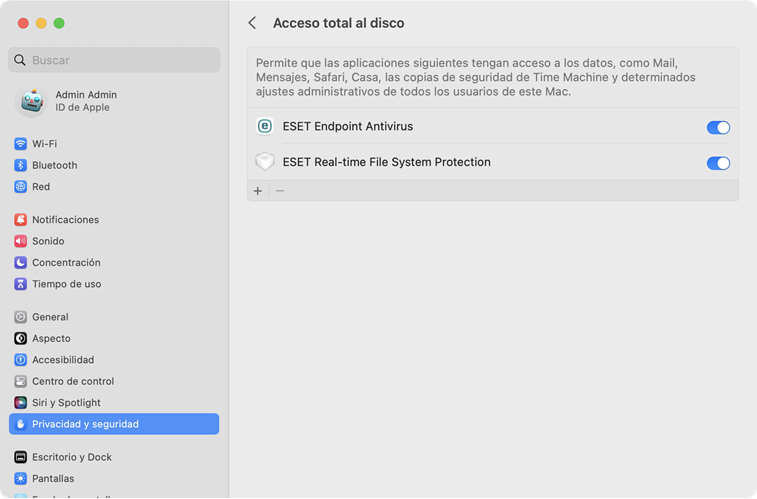
|
 macOS Monterey (12) y versiones anteriores
macOS Monterey (12) y versiones anteriores
1.Abrir Preferencias del Sistema.
2.Vaya a la pestaña Privacidad y seleccione Acceso total al disco en el menú de la izquierda.
3.Haga clic en el icono del candado situado en la parte inferior izquierda para permitir cambios en la ventana de configuración.
4.Utilice su Touch ID o haga clic en Usar contraseña, escriba su nombre de usuario y contraseña y, a continuación, haga clic en Desbloquear.
5.Seleccione ESET Endpoint Antivirus for macOS en la lista.
6.Se mostrará una notificación de reinicio de ESET Endpoint Antivirus for macOS. Haga clic en Más tarde.
7.Seleccione Protección del sistema de archivos en tiempo real de ESET en la lista.
|

|
Si la opción Protección del sistema de archivos en tiempo real no está disponible, primero debe permitir las extensiones del sistema, siguiendo los pasos que se indican aquí.
|
8.Haga clic en Iniciar de nuevo en la ventana del cuadro de diálogo para reiniciar ESET Endpoint Antivirus for macOS y ver los cambios o reiniciar el ordenador. Para obtener información más detallada, consulte el artículo de nuestra base de conocimiento. |